Hvordan sette en PowerPoint-presentasjon i loop
Lysbildeserier er en vanlig måte å vise bilder på ulike arrangementer, som bryllup eller messer. Uansett anledning, er det ønskelig å ha en repeterende loop i PowerPoint-presentasjonen, slik at publikum ikke sitter og ser på en tom skjerm. Her er en guide til hvordan du konfigurerer dette.
Trinn 1: Konfigurer lysbildeserien for loop
Start med å åpne PowerPoint-presentasjonen du ønsker å sette i loop. Når presentasjonen er åpen, naviger til «Konfigurer»-gruppen i «Lysbildeserie»-fanen og klikk på «Konfigurer lysbildeserie»-knappen.
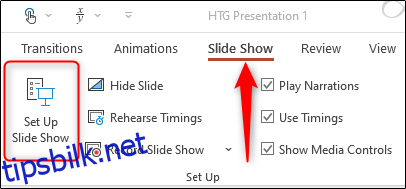
Et nytt vindu kalt «Konfigurer lysbildeserie» vil nå vises. I «Visningsalternativer»-seksjonen, huk av boksen ved siden av «Loop kontinuerlig til Esc». Etter at du har valgt dette, klikk på «OK»-knappen nederst til høyre i vinduet.
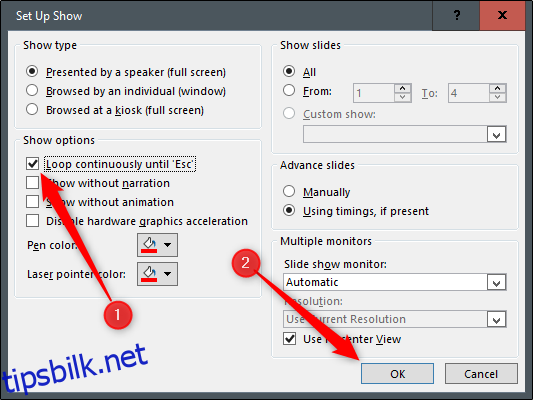
Nå, når du starter lysbildeserien, vil den fortsette i en loop til du trykker på «Esc»-tasten, istedenfor å stoppe ved siste lysbilde.
Det er viktig å merke seg at i denne konfigurasjonen vil lysbildeserien bare gå videre når noen klikker med musen. Dette er praktisk hvis du har en presentatør til stede. Hvis ikke, må du aktivere automatiske lysbildeoverganger.
Trinn 2: Aktivere automatiske lysbildeoverganger
Gå tilbake til «Konfigurer lysbildeserie»-vinduet ved å velge «Konfigurer lysbildeserie» i «Konfigurer»-gruppen under «Lysbildeserie»-fanen.
Du har noen alternativer å velge mellom her, men det viktigste er å velge «Bruke tidsberegning, hvis til stede» under «Vis lysbilder»-gruppen.
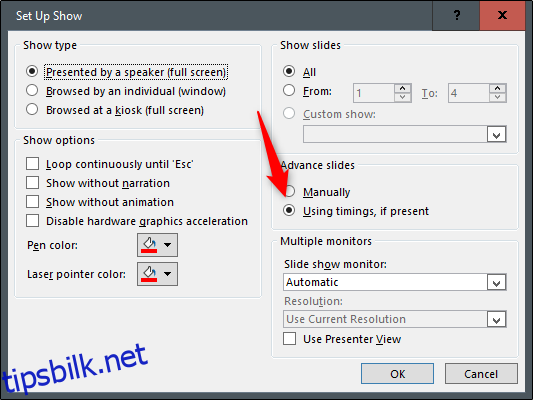
Det neste alternativet vi velger vil låse noen innstillinger (derfor må du velge «Bruke tidsberegning, hvis til stede» først).
Under «Vis type»-gruppen, velg «Bla gjennom i en kiosk (fullskjerm)». Hvis du ikke allerede har aktivert det, vil alternativet «Loop kontinuerlig til Esc» bli aktivert automatisk. Valget ditt under «Vis lysbilder» vil også forbli uendret.
Klikk på «OK» når du er klar til å fortsette.
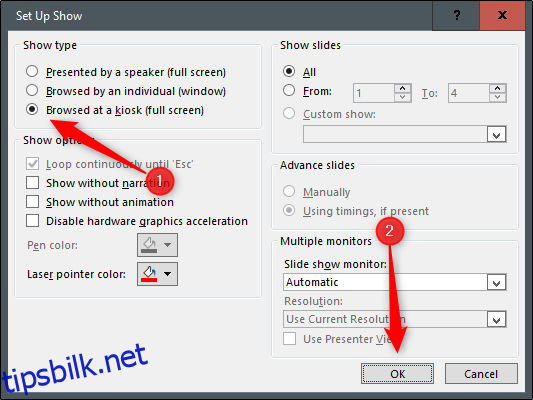
Uten «Bla gjennom i en kiosk»-alternativet aktivert, ville automatiske lysbildeoverganger bli deaktivert dersom noen trykket på Tilbake-tasten. Når det er aktivert, er Forover- og Tilbake-tastene låst, slik at lysbildeserien kan fortsette uten tilsyn og uten risiko for at noen avbryter den.
Nå er det på tide å sette opp tidspunkt for hvert lysbilde. Gå til «Overganger»-fanen. I «Tidsberegning»-gruppen, huk av boksen ved siden av «Etter» og angi tiden hvert lysbilde skal vises før det går videre. Det spiller ingen rolle om «Ved museklikk»-boksen er huket av eller ikke; det vil ikke fungere.
Klikk deretter på «Bruk på alle» i samme gruppe.
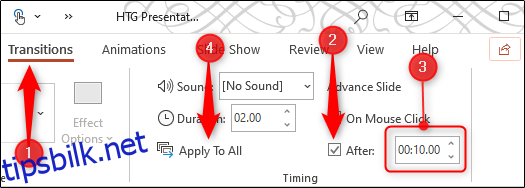
Nå, når du starter lysbildeserien, vil den loope kontinuerlig uten avbrudd. For å avslutte presentasjonen trykker du på «Esc»-knappen.